工場レイアウト図 書き方 Excel完全ガイド(実例図付き)

工場レイアウト図 書き方 Excel完全ガイド(実例図付き)
📢 2025年1月更新
この記事は2025年1月に最新情報に更新されました。
✓ 最新のExcelソフト情報を追加
✓ AI活用のレイアウト設計について追記
✓ DX時代のレイアウト図作成方法を追加<
✓ 無料で使える4つのツールを配布中
目次
要約
Excelを使い工場レイアウト図の書き方に関する、ポイントや注意点、アイデア、事例などを説明してあります。この記事は、
- Excelを使って工場レイアウト図の書き方が分からないんです…
- 工場レイアウト図の書き方の手順が分からなくって困ってます…
- 工場レイアウト図の書き方の実践的で確実な手法を教えてほしい!
といったような方へ向けてまとめています。
あなたは、この記事を読むことによって、
- 工場レイアウト図の書き方のポイントを全て知ることになります。
- 工場レイアウト図の失敗を事前に回避できます。
- 足踏み状態から前進していくことができます。(既に工場レイアウト図を書き始めて、停滞中の人)
私は、これまでに計11棟の工場や倉庫のレイアウト設計に携わってきました。
その過程で知り得た工場レイアウト図の書き方のポイントなどを、わかりやすく説明して行きたいと思います。
どうぞ、よろしくお願いします!
【2025年版】工場レイアウト設計の最新トレンド
工場レイアウト設計も、時代とともに進化しています。
2025年現在、以下のような新しい手法が注目されています。
AIを活用したレイアウト最適化
AI(人工知能)を活用して、最適なレイアウトを自動提案するツールが登場しています。
複数のレイアウト案を短時間で比較検討できるため、設計効率が大幅に向上します。
デジタルツイン技術の活用
実際の工場をデジタル空間に再現する「デジタルツイン」技術により、
レイアウト変更前にバーチャル環境でシミュレーションが可能になりました。
IoTセンサーによるデータ活用
工場内に設置されたIoTセンサーから、リアルタイムで人やモノの動きを把握し、
データに基づいたレイアウト改善が可能になっています。
ただし、これらの最新技術は高額な投資が必要です。
まずは本記事で紹介するVisioから始めることをお勧めします。
Excelソフトの比較
Excelにはソフトにより作図機能が異なっています。
次表がソフトの比較表です。
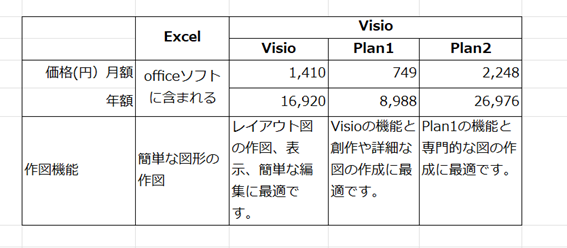
Excelは、簡単なオフイスのレイアウト図の作図までが限界で、工場の詳細レイアウト図の作図には、Visio以上のソフトが必要です。
この記事では、Visioソフトを使用して説明してあります。
工場詳細レイアウト図のサンプル
今回、次図の様な工場詳細レイアウト図をVisioで書く、実践的な完全ガイドです。
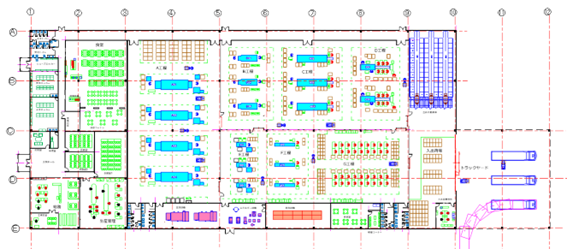
準備すべき資料
作図する前に次の各種データーを準備する必要があります。
1.建築図面
平面図
敷地図面
2.生産設備
3.空調設備
4.ユーティリティー設備
5.電気設備
Visioの基本設定
使用するVisioは、最新のPlan1,Plan2とアイコンや機能が異なりますが、基本的な操作は同じです。
Visioで作図するための手順の説明です。
基本的な作図の操作方法については、専門書を参考にしてください。
作図する前にVisioの基本設定を行います。
作図の基準単位と縮尺の設定
Visioの「ページ設定」を開き、単位を「メートル法」「縮尺を1:500」に設定します。
今回、作図する工場のサイズは約横150mX縦50mで、これをA3サイズ(420mmX297mm)に縮尺印刷するために縮尺を1:500に設定します。
ページ設定の画面で設定を行います。
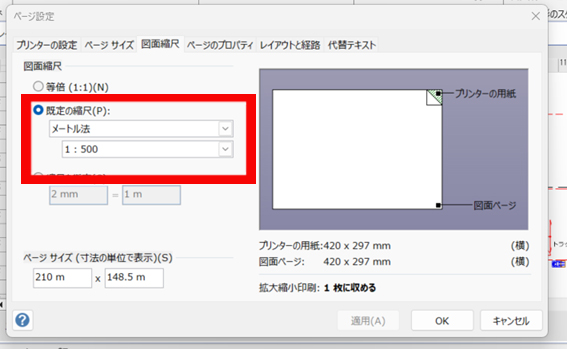
以上がVisioの基本設定です。
画層、線種等の設定は、個別の作図時に設定します。
工場詳細レイアウト図の作図方法
工場の詳細レイアウト図の作図手順について説明していきます。
工場間仕切図の作図方法
Visioでは、原寸で書きますが、ページの縮尺率に自動的に縮尺されます。
最初に、工場レイアウト図のベースになる間仕切図を、次の順序で作図していきます。
柱の通り芯の作図
既設の工場レイアウト図の場合は、建築業者のCADデーターを使い作図します。
先ず、工場棟の基準となる柱の通り芯を書きます。
今回の工場のサイズは横137.5m縦52mです。
画層を柱に切換えて、長さ約75mの一点鎖線を縦方向12.5m間隔で12本書きます。
次に、長さ約165mの一点鎖線を横方向13m間隔で5本書きます。
更に、柱記号と寸法を記入します。
その部分図の事例です。
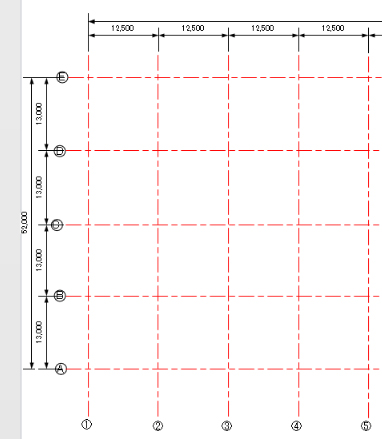
全ての柱芯を書いた柱の通り芯の全体図の事例です。
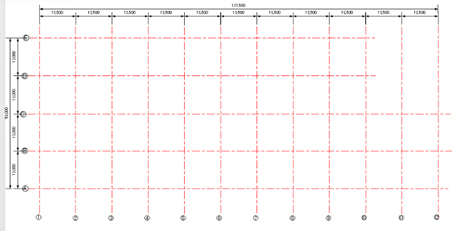
柱の配置
次に、画層を柱に切換え450mm角の柱を書きます。
Visioの図形欄に壁、骨組、構造のステンシル(部品図)を表示させ、角柱のアイコンをクリック、ドラックして柱通り芯の交点に貼付けます。
続いて柱のプロパティで柱のサイズを450mmに変更します。
柱の作図事例です。
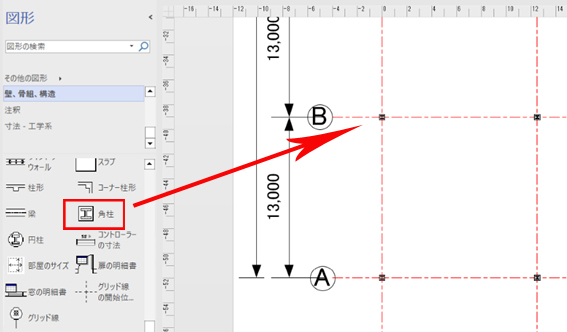
この柱を柱通り芯の各交点にコピーと貼付けで書いていきます。
すべとの柱を配置した全体図の事例です。
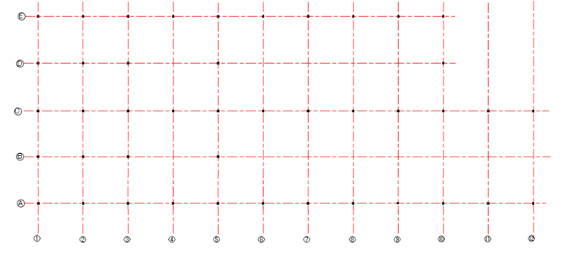
壁・間仕切の作図
次に、壁の基準となる壁芯を書きます。
壁芯を画層:壁芯
線種:一点鎖線
線色:ピンク
で書きます。
壁芯の部分図の事例です。
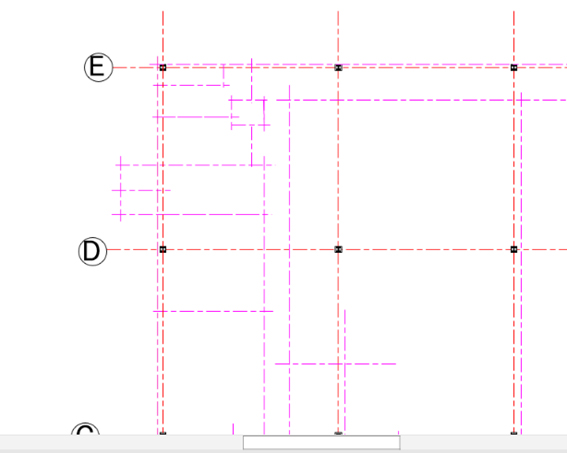
壁芯の全体図の事例です。
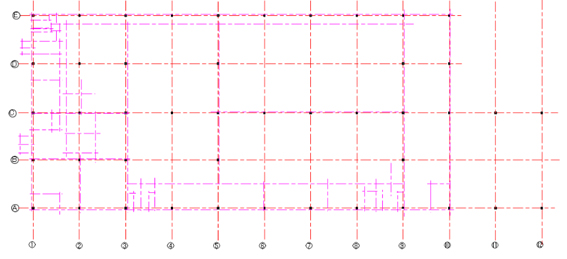
次に壁芯を基準にして、壁と間仕切を作図します。
壁の厚さは、
外壁150mm
主な内壁100mm
簡易間仕切り壁60mm
で書いています。
壁の部分図の事例です。
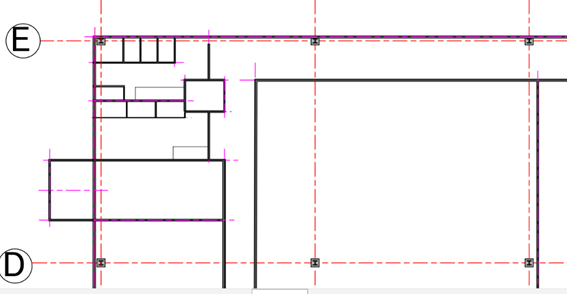
工場全体の間仕切図の事例です。
見やすくするために、柱通り芯、壁芯の線と柱番号は、非表示にしてあります。
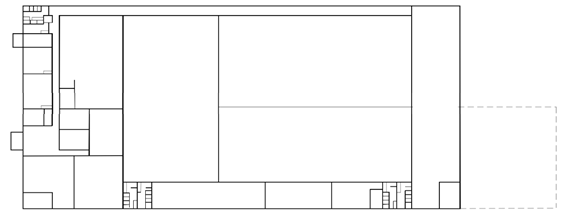
建具の配置
Visioの図形欄に壁、骨組、構造のステンシル(部品図)を表示させ、ドア等のアイコンをクリック、ドラックして壁に貼付けます。
壁に自動的に張り付きますので、方向とサイズを変更します。
建具を配置した部分図の事例です。
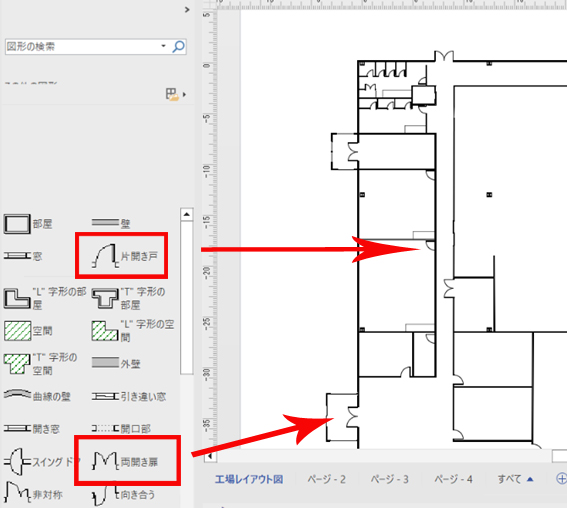
建具を配置した全体図の事例です。
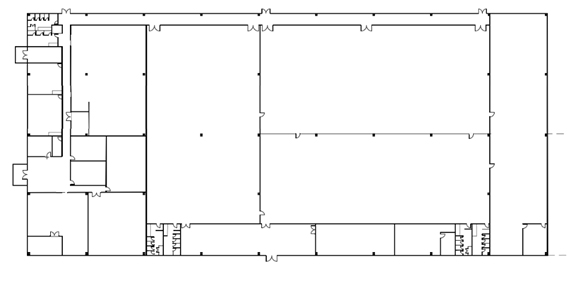
衛生設備の配置
トイレ、洗面台、給水器など衛生設備を配置します。
Visioの図形欄に浴室と台所のステンシル(部品図)を表示させ、アイコンをクリック、ドラックして貼付けます。
衛生設備を配置した事例です。
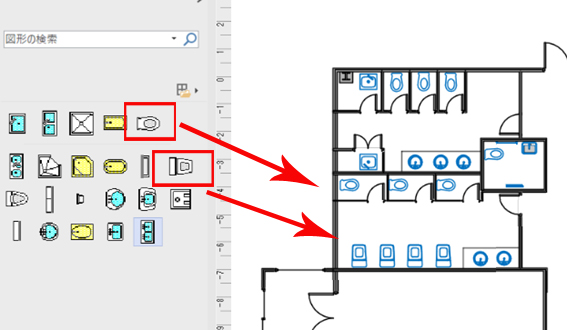
これで、間仕切図で基本的な柱、壁、建具、衛生設備が配置された工場の間仕切図になります。
間仕切図の全体図」の事例です。
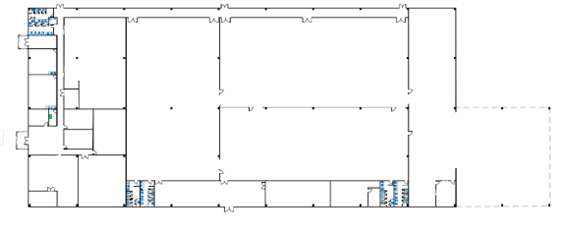
生産エリアの作図
工場の間仕切図に、生産に関係するものを配置して、作業エリアの詳細レイアウト図を作図します。
詳細レイアウト図に記入すべき項目は次の順序で作図して行きます。
1.生産設備の配置
生産設備は、形状を現わす外形線図だけ作図し、内側は空色の塗りつぶし(ハッチング)にします。
2.付属設備の作図
生産設備につながるコンベアなど付属設備を配置します。
3.什器の作図
作業台、保管棚などの什器類を配置します。
4.作業者の配置
生産設備を操作している作業者を色分けして配置します。
5.仕掛品の配置
生産設備の近くに一時保管される仕掛品を配置します。
6.完成品の配置
一時保管される完成品を配置します。
生産ピーク時の保管必要スペースを考慮しておきます。
7.副資材の配置
生産設備に供給される材料や副資材を配置します。
8.物流機器の配置
フォクリフト、パレットなどを配置します。
9.作業通路の作図
作業通路、作業エリアのラインを作図します。
作業通路幅についてはこちらをご覧ください。
工場の安全通路の決まり
10.部屋名の記入
作業場の部屋名、作業エリア名を記入します。
「詳細レイアウト図」は設計図に相当し、種々の必要な設備、情報が描き込まれます。
次図が作業エリアの詳細レイアウト図の作図事例です。
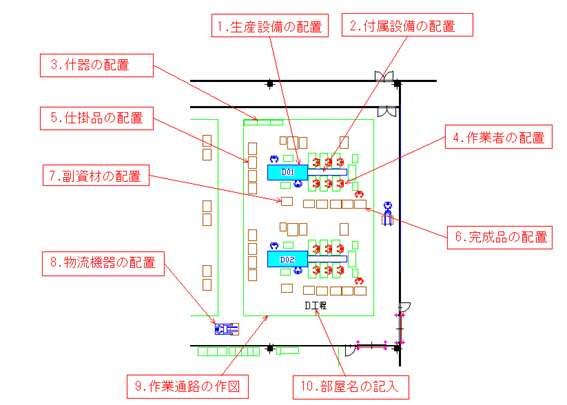
生産エリアの全体図です。
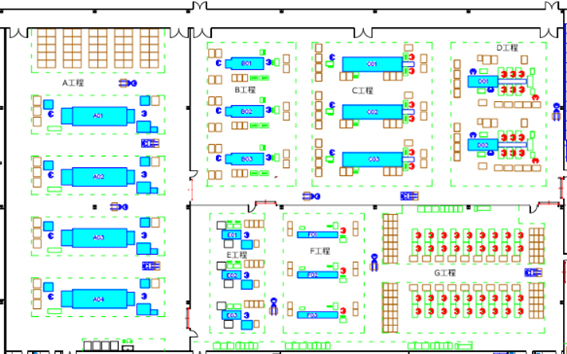
倉庫エリアの作図
今回の事例は、製品、副資材の大量のパレットを立体自動倉庫に保管するスタイルです。
立体自動倉庫、パレット、トラック、倉庫事務所を配置します。
トラックは軌跡を書いて作業範囲を確認します。
倉庫アリアの作図事例です。
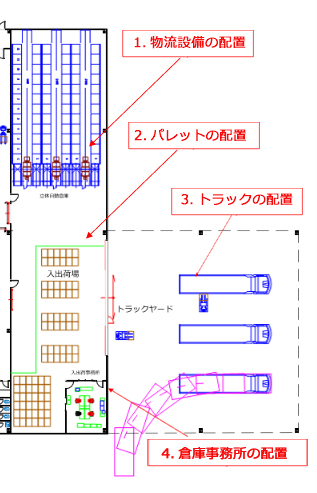
ユーティリティー設備の配置
1.空調機設備の配置
空調機設備などを配置します。
関連業者のCADデーターを使い作図します。
2.エネルギー設備の配置
コンプレッサー、真空ポンプなどのユーティリティー設備を配置します。
関連業者のCADデーターを使い作図します。
3.電気設備の配置
分電盤(トランス」)などの電気設備を配置します。
関連業者のCADデーターを使い作図します。
工場を建設した建築、空調、電気、ユーティリティー設備の業者からCADデーターをもらい、合成して作図します。

アメニティ施設の配置
アメニティ施設(食堂、厨房設備、リフレッシュ―コーナー、シューズロッカー、更衣室)を配置します。
アメニティ施設の作図事例です。
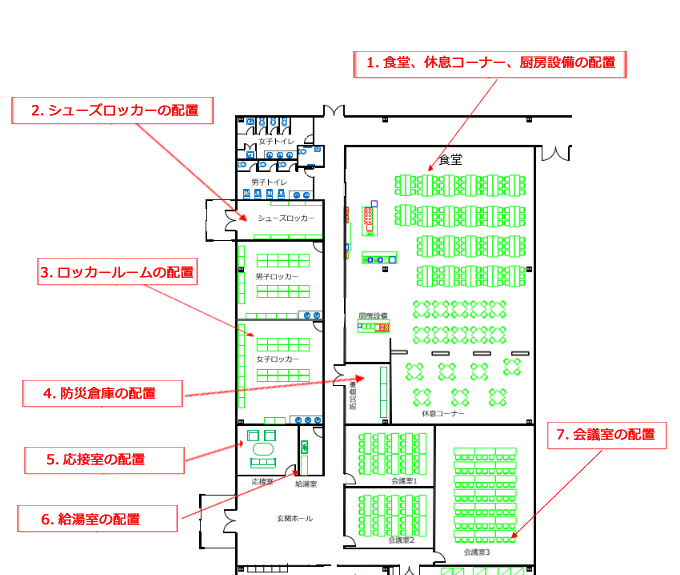
間接部門の配置
間接部門関連の施設を配置します。
総務部門
工場長室
生産管理部門
などを書きます。
間接部門関連の配置事例です。
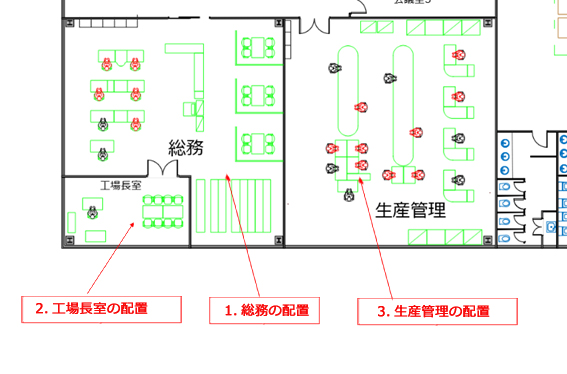
これで、工場棟関係の配置ができ、工場詳細レイアウト図が完成したことになります。
工場詳細全体レイアウト図の事例です。
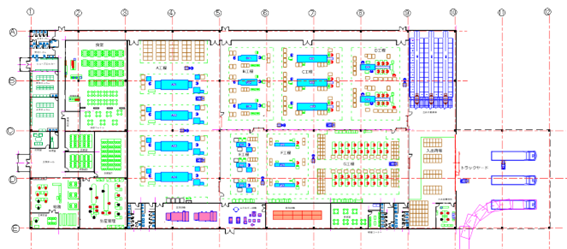
敷地レイアウト図
工場レイアウト設計では敷地のレイアウトも必要になります。
参考までに、敷地レイアウト図の事例を示しておきます。
敷地境界CADデーターを使い敷地全体図を書きます。
工場棟
駐車場
緑化エリア
調整池
出入りの門
周辺の道路
などを配置して敷地レイアウト図にします。
次図が敷地レイアウト図の事例です。

工場レイアウト図作成で失敗しない5つのポイント
30年以上の経験から、よくある失敗パターンとその回避方法をご紹介します。
ポイント1:将来の拡張を考慮する
【失敗例】
現在の生産量だけを考えてレイアウトを設計し、
増産時にスペースが足りなくなる。
【対策】
将来3〜5年後の生産量を想定し、20〜30%の余裕スペースを確保する。
ポイント2:作業者の動線を最優先
【失敗例】
設備配置を優先し、作業者の動きやすさを後回しにした結果、
作業効率が低下する。
【対策】
作業者の動線を先に検討し、それに合わせて設備を配置する。
ポイント3:メンテナンススペースを忘れない
【失敗例】
設備を詰め込みすぎて、メンテナンス作業ができない。
【対策】
各設備の周囲に最低60cmのメンテナンススペースを確保する。
ポイント4:安全通路幅を確保する
【失敗例】
通路幅が狭すぎて、フォークリフトとすれ違えない。
【対策】
主要通路は最低2.5m、作業通路は1.2m以上を確保する。
詳しくはこちら→ [工場の安全通路の決まり]
(https://popora-top.com/klujyou-anzen-tuuro-haba-kimari/)
ポイント5:関係者の意見を早期に聞く
【失敗例】
図面が完成してから関係者に見せたら、大幅な修正が必要になった。
【対策】
レイアウト案を3案程度作成し、早い段階で関係者にレビューしてもらう。
よくある質問(FAQ)
Q1: 工場レイアウト図は何で書けばいいですか?
A: 初心者の方にはExcel DE 間取り図がお勧めです。
慣れてきたら、Jw_cadやAutoCADなどの2DCADソフトを使うと、
より詳細で正確な図面が作成できます。
Q2: Excelの経験がなくても作図できますか?
A: はい、できます。Excelなどは建築業界で広く使われており、
初心者向けのチュートリアルも豊富です。
1〜2週間の練習で基本的な作図はできるようになります。
Q3: レイアウト図の作成にどれくらい時間がかかりますか?
A: 規模にもよりますが、間仕切図で1〜2日、
詳細レイアウト図で3〜5日程度が目安です。
初めての方は、この1.5〜2倍の時間を見ておくと良いでしょう。
Q4: 既存の建築図面がない場合はどうすればいいですか?
A: 現場で実測する必要があります。
レーザー距離計を使えば、一人でも効率的に測定できます。
または、建築時の施工業者に図面の提供を依頼してみてください。
Q5: 無料ソフトと有料ソフト、どちらを使うべきですか?
A: まずは無料ソフトから始めることをお勧めします。
Jw_cadやAutoCADの無料体験版でも十分な機能があります。
業務で継続的に使用する場合は、有料版の導入を検討してください。
「AutoCADでの詳しい作成方法はこちら」
リンク先:https://popora-top.com/autocad/
まとめ
工場詳細レイアウト図を作図するには、配置すべきものを手順に従って書いてゆくことが間違い、漏れなどがなく効率が良い方法です。
工場レイアウト図が、詳細図として可視化されると、自分たちの職場がどのように計画され実施されるのか、関係者が非常に関心を抱きます。
そのため、関係者から具体的な改善点、要望などの意見が多く出てきます。
それを工場レイアウト設計に反映し、ブラシュアップして、貴方の工場の最適な工場レイアウト案になっていきます。
以上、「工場レイアウト図の書き方」を説明してきました。
少しでもあなたのお役に立てたなら幸いです。
工場レイアウト設計で、あなたの工場が、より良い工場になりますように。
参考
工場の新設や拡張や模様替えで、工場のレイアウトを考える必要が出てきた場合、
まずは、下記の「やさしい工場レイアウト手法」のメール講座がおすすめです。
無料ですので、ぜひ活用してみてください。


